スマホのデータ取り出し方法と料金体系を詳しく解説
データの復旧は専門的な知識と適切なアプローチが必要です。データの復旧方法を正しく理解し、その料金体系を把握することは、失ったデータを取り戻すために重要です。この記事では、スマホのデータ取り出し方法と関連する料金体系について詳しく解説します。
スマホのデータは、私たちの日常生活において非常に重要なもので、写真、連絡先、メッセージ、メモなど多くの貴重な情報が保存されています。しかし、時折、誤ってデータを削除したり、ファイルが紛失したりすることがあります。たとえば、大切な家族の写真を削除してしまったり、重要な連絡先情報を紛失した経験があるかもしれません。このような状況で、スマホのデータを簡単に復元する方法が必要です。この記事では、スマホのデータが消えてしまった場合に、簡単に復元する方法について詳しく説明します。
目次隠す
スマホのデータが消えてしまった原因
1.誤って削除: ユーザーが誤ってデータを削除することがよくあります。間違ったファイルやメッセージを削除してしまうことがあります。
2.フォーマット: スマホのファクトリーリセットやフォーマットを実行すると、全てのデータが削除されます。
3.システムの障害: スマホのハードウェアやソフトウェアの障害が発生すると、データが損失する可能性があります。
4.ウイルスやマルウェア: 悪意のあるソフトウェアがスマホに感染すると、データが破損したり盗まれたりする可能性があります。
5.アップグレードやルート化: スマホのアップグレードやルート化を行うと、データが失われる可能性があります。
6.水没(お風呂にスマホを落とすなど): スマホが水に浸かると、画面や内部のコンポーネントに水が侵入し、損傷を受けます。この場合、スマホの動作が不安定になったり、画面が正常に表示されなくなることがあります。
これらの原因は、スマホのデータが失われる主な要因です。データを失わないように注意し、バックアップを定期的に行うことが重要です。
専門ソフトでスマホのデータを復元する方法
DroidKitは使いやすいインターフェースを提供し、ユーザーが簡単にデータ復元プロセスを実行できるようになっています。特別な技術知識は必要ありません。DroidKitは、Androidデバイスのデータ問題を解決し、失われたデータを簡単に回復するための強力なツールとして利用できます。
誤ってデータを削除してしまった場合
以下の手順で操作してください。
Step1.DroidKitを公式ウェブサイトからダウンロードし、インストールします。
Step2.DroidKitのメイン画面で「データ復元」オプションを選択し、「データをクイック復元」モードを選択します。

データをクイック復元
Step3.復元したいデータの種類(例: 写真)を選択し、「開始」ボタンをクリックします。

Androidから消えた写真・画像を高速で復元する方法
Step4.DroidKitがデバイスをスキャンし、削除されたデータを探します。スキャンが完了すると、復元可能なデータが一覧表示されます。
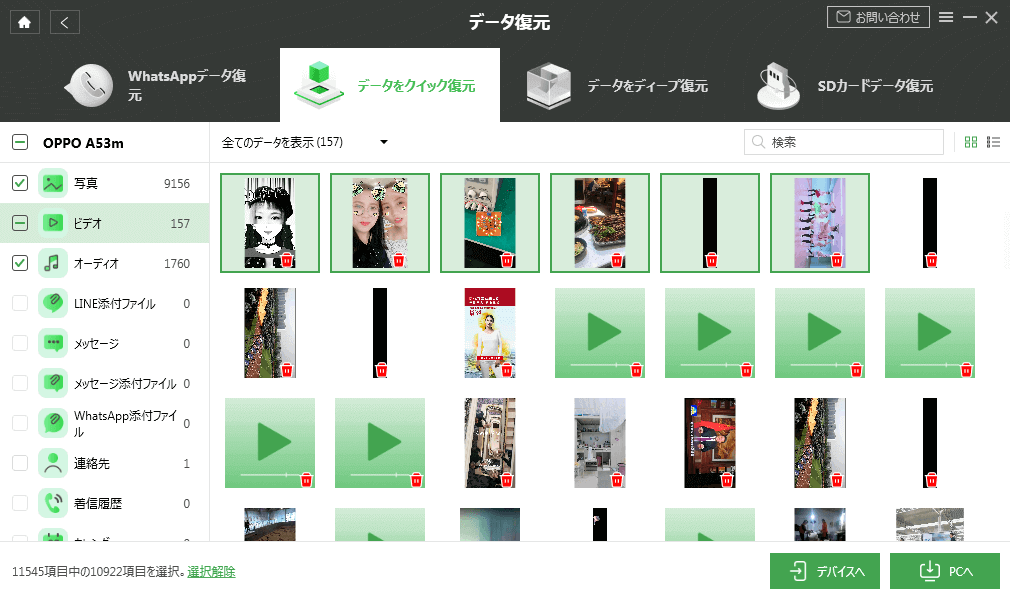
復元可能なデータが一覧表示される
Step5.復元したい写真や動画を選択し、復元先を「デバイス」または「PC」に指定して復元を開始します。

復元したいデータを選択
これにより、DroidKitを使用してAndroidデバイスから削除された写真を復元するプロセスが簡単に実行できます。また、DroidKitはデータ復元のほかにも、画面ロック解除、FRPバイパス、システム修復など、さまざまなAndroidの問題に対処する機能を提供しています。
スマホが水没などの物理的な原因でデータが失われた場合
以下の方法に従ってください。
Step1.DroidKitを起動し、「データ抽出」から「クラッシュしたデバイスから」モードを選択します。
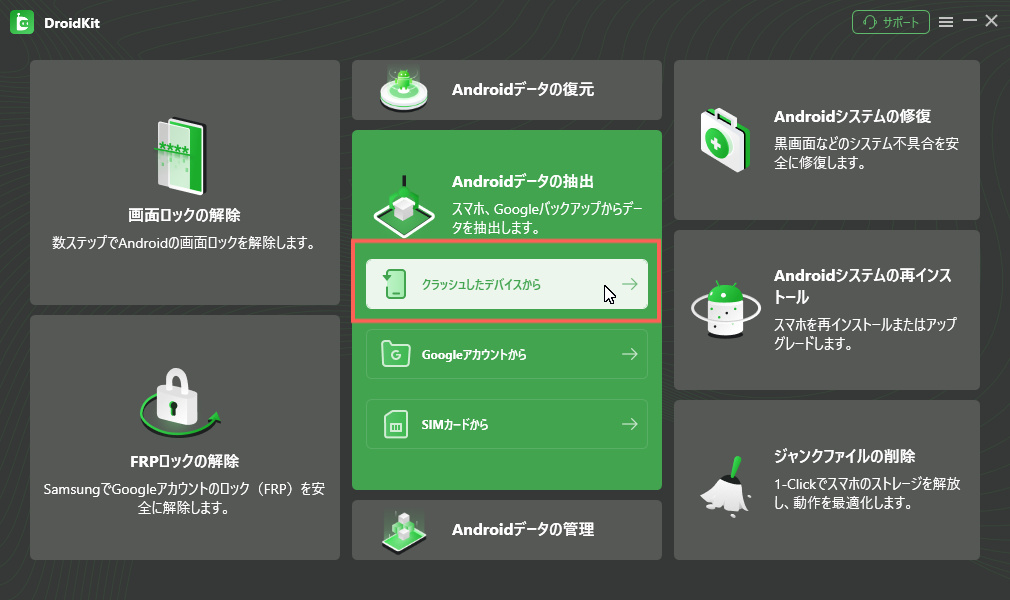
データの抽出
Step2.「クラッシュしたデバイスから」モードで、抽出したいデータの種類を選択し、「開始」ボタンをクリックします。
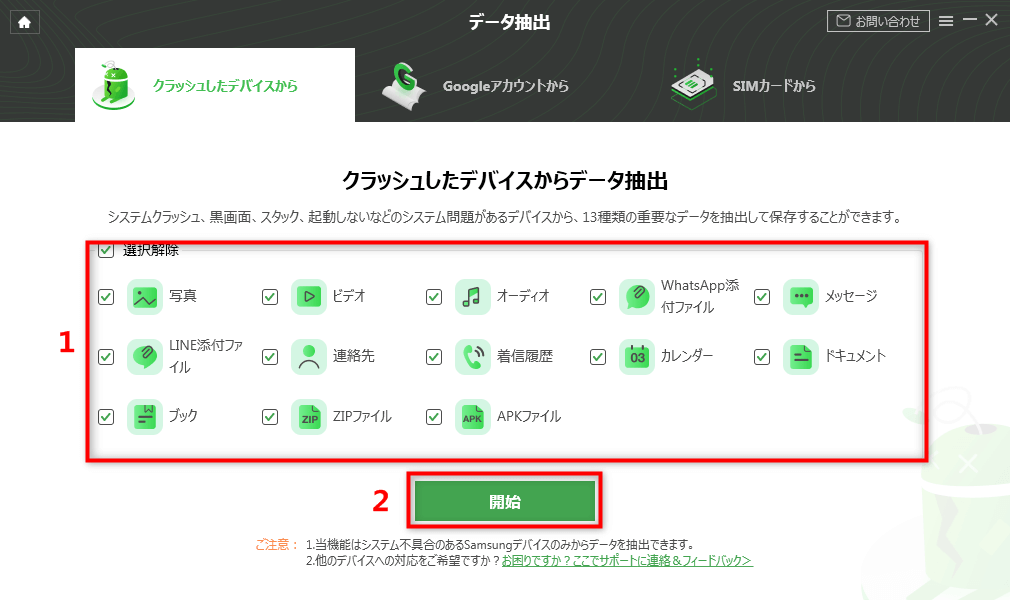
抽出したいデータを選択
Step3.プログラムがファームウェアパッケージのダウンロードを開始し、デバイスを接続したままにします。
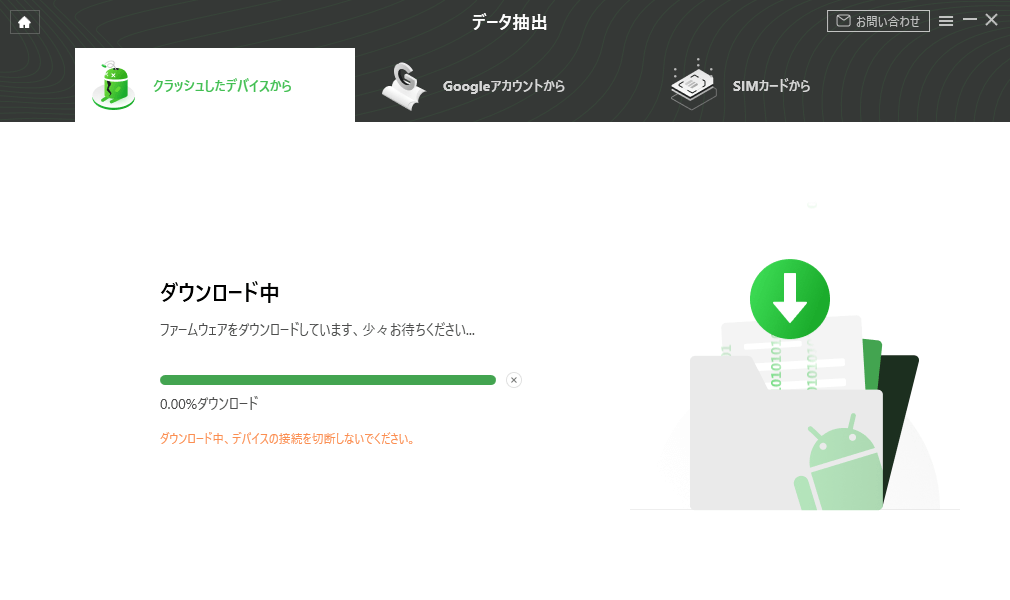
ファームウェア パッケージをダウンロード
Step4.Androidデバイスをダウンロードモードにし、指示に従います。
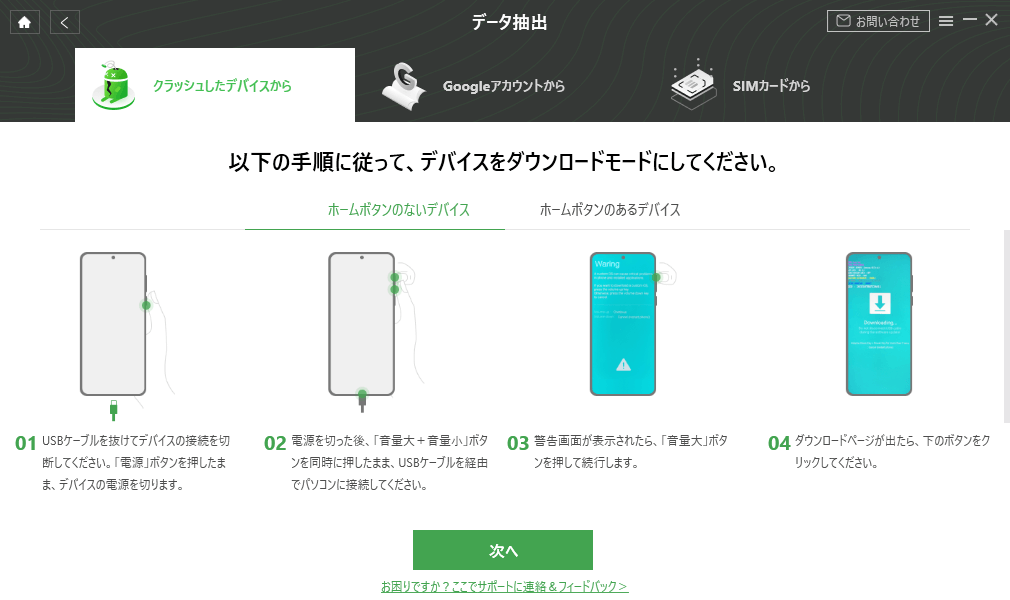
クラッシュしたAndroidの システムを修正
Step5.ファームウェアをダウンロードして確認すると、Androidシステムの修正が自動的に開始されます。
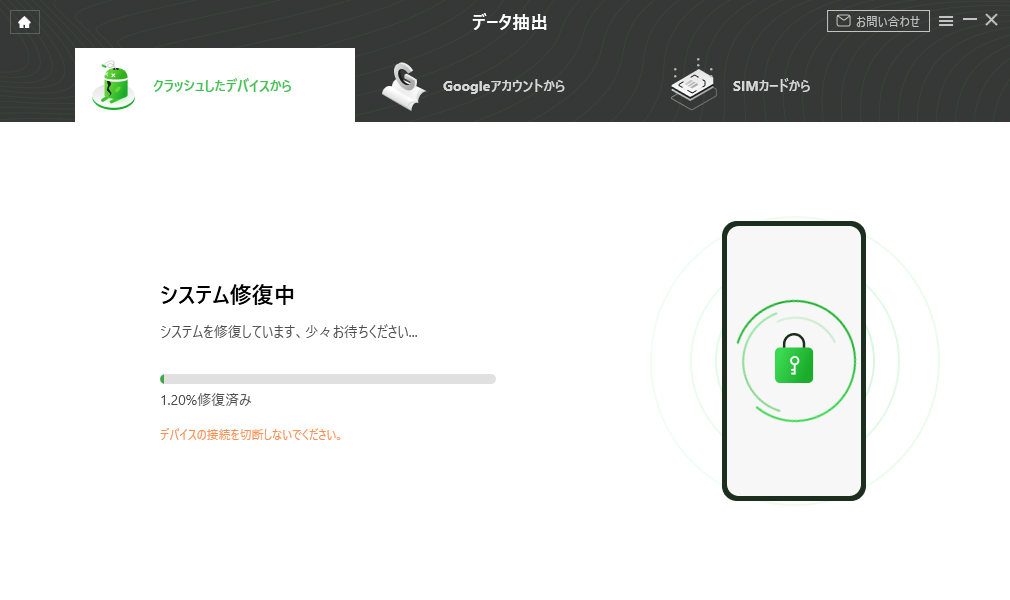
システム修復中
Step6.スキャンしたデータを選択し、「デバイスへ」または「PCへ」をクリックしてデータを抽出します。
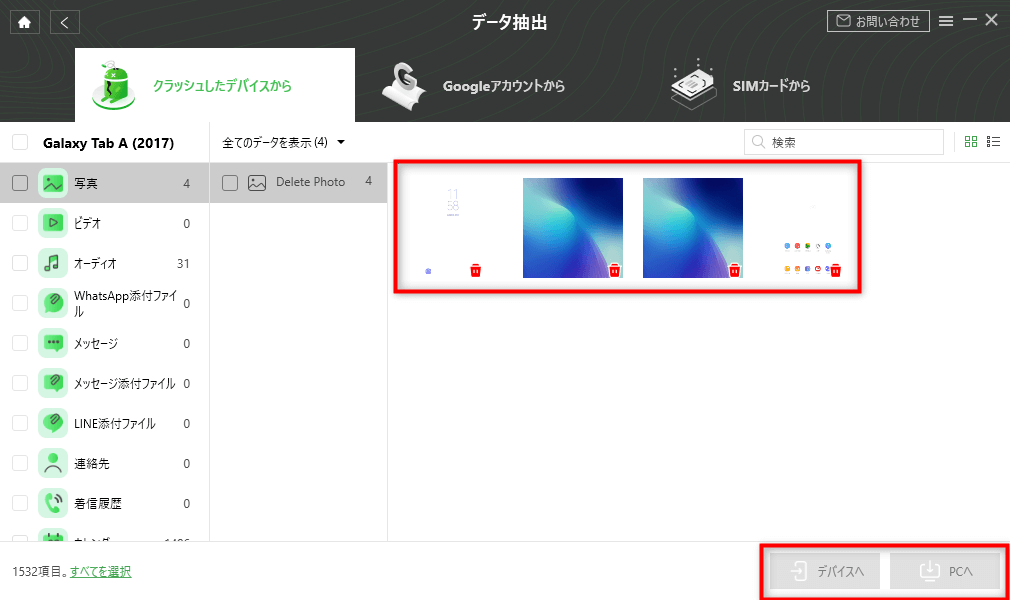
データを抽出
スマホのデータ復旧・復元を業者に依頼する方法
まず、信頼性の高いスマホデータ復旧業者を選ぶことが重要です。口コミや評判を調査し、過去の利用者の経験を確認することで、信頼性を判断できます。選ぶ際には、業者の実績、料金体系、提供サービス、セキュリティ対策などを注意深く検討します。以下はスマホのデータ復旧・復元の料金・費用の相場です。価格は業者や症状によって異なり、あくまで参考値です。
| スマホの状況 | 金額 | 納期 | Dr.Fone |
| ダメージレベル1 | ¥30,000~ | 即日~ | 500GB未満 |
| ダメージレベル2 | ¥50,000~ | 2日~ | 500GB以上 |
| ダメージレベル3 | ¥125,000~ | 2日~ | 1TB以上 |
| ダメージレベル4 | ¥170,000~ | 1週間~ | 2TB以上 |
| DroidKit | ¥4,380~ | 30分~ | 無制限 |
| DroidKit | |||
スマホの内部ハードディスクの問題を理解しやすく説明しています。それぞれの「ダメージレベル」には以下のような特徴があります:
ダメージレベル1: OSやソフトウェアの不具合、誤った操作によるデータ削除、フォーマット実行後の復元ソフトで対処可能なレベルです。
ダメージレベル2: ファイルシステムの損傷やエラー、本体の故障など、スマホの分解やデータ解析、基盤修理が必要なレベルです。
ダメージレベル3: スマホ内部のメモリやハードディスクに軽度から中度の損傷がある場合で、データ復旧が難しい場合があります。
ダメージレベル4: 重度の損傷や故障が発生しており、データ復旧の成功が不確かで、作業には1週間程度かかることがあります。
この表はスマホのデータ復旧・復元の一般的な料金相場を示しており、実際の価格は復旧業者や具体的な問題によって異なることに留意してください。
最後に
DroidKitは比較的手頃な価格で提供されており、プロのデータ復元業者に依頼するよりもコストが抑えられます。これは、予算に制約がある場合に特に魅力的で、安いデータ復元のオプションとして検討できます。
DroidKitを使用することで、データ復元を自分で行えます。プロの業者に依頼する必要がないため、手間を減らすことができます。これらの優点により、DroidKitは安いコストで使いやすいデータ復元ソフトウェアとして、多くのユーザーに選ばれています。
製品関連の質問?迅速な解決策については、サポートチームにお問い合わせください >
